你是不是也遇到过这种情况?点开SKYPE会议链接,满怀期待地准备加入,结果却怎么也进不去!别急,今天就来帮你分析一下这个头疼的问题,让你轻松解决“点加入SKYPE会议进不去”的烦恼。
一、网络问题:你的网络是不是不给力?
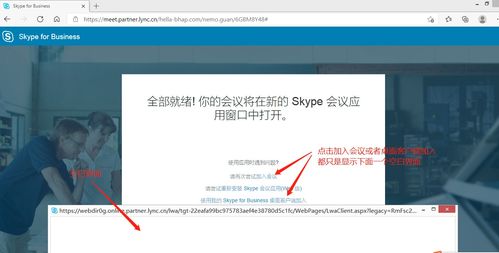
首先,我们要排除的是最常见的原因——网络问题。有时候,你的网络连接不稳定或者速度太慢,就会导致无法顺利加入会议。
1. 检查网络连接:确保你的电脑或设备已经连接到稳定的网络。你可以尝试重启路由器或者更换网络连接。
2. 查看网络速度:使用在线网络速度测试工具,比如Speedtest.net,检查你的网络速度是否满足SKYPE会议的要求。一般来说,至少需要保证下载速度在1Mbps以上。
3. 关闭其他占用网络的应用:有时候,后台运行的某些应用程序会占用大量网络带宽,导致SKYPE会议无法正常进行。你可以尝试关闭这些应用,再尝试加入会议。
二、会议链接问题:你的链接是不是过期了?
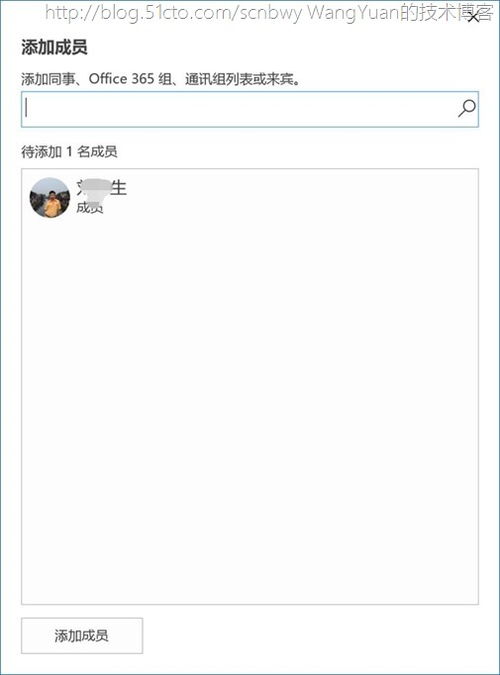
有时候,会议链接本身可能存在问题,比如过期或者被误操作删除。
1. 确认链接有效性:确保你使用的会议链接是有效的,没有被误操作删除或者过期。你可以向会议组织者确认链接是否正确。
2. 检查链接格式:有时候,链接格式错误也会导致无法加入会议。确保链接格式正确,比如没有多余的空格或者特殊字符。
三、SKYPE软件问题:你的SKYPE是不是需要更新?

SKYPE软件本身也可能存在问题,比如版本过旧或者存在bug。
1. 检查软件版本:确保你的SKYPE软件是最新版本。你可以前往SKYPE官网下载最新版本,或者通过软件自带的更新功能进行更新。
2. 重启SKYPE软件:有时候,简单的重启SKYPE软件就能解决一些问题。尝试关闭SKYPE,然后重新打开,再尝试加入会议。
四、设备问题:你的设备是不是不支持SKYPE?
有些设备可能因为硬件或软件限制,无法正常运行SKYPE软件。
1. 检查设备兼容性:确保你的设备满足SKYPE软件的运行要求。你可以查看SKYPE官网上的系统要求,确认你的设备是否支持。
2. 尝试其他设备:如果你怀疑是设备问题,可以尝试使用其他电脑或设备加入会议,以排除设备本身的限制。
五、其他原因:是不是你的账户被限制了?
有时候,你的SKYPE账户可能因为某些原因被限制了,导致无法加入会议。
1. 检查账户状态:登录SKYPE账户,查看是否有任何警告或限制信息。如果有,按照提示进行操作。
2. 联系客服:如果怀疑是账户问题,可以尝试联系SKYPE客服寻求帮助。
点加入SKYPE会议进不去的原因有很多,但只要我们逐一排查,就能找到解决问题的方法。希望这篇文章能帮助你顺利加入会议,开启愉快的沟通之旅!























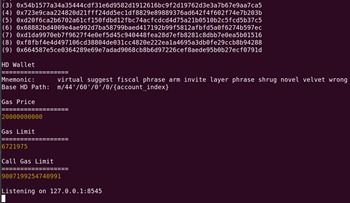

网友评论